Task1.选用样板文件并绘制和编辑图形
Step1.使用随书光盘上提供的样板文件。选择下拉菜单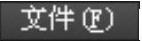
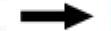
 命令,在弹出的“选择样板”对话框中找到样板文件D:\AutoCAD2018.1\work\ch17.06\洗衣机.dwg,然后单击
命令,在弹出的“选择样板”对话框中找到样板文件D:\AutoCAD2018.1\work\ch17.06\洗衣机.dwg,然后单击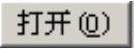 按钮。
按钮。
Step2.绘制矩形,如图17.6.2所示。
(1)切换图层。在“图层”工具栏中选择“轮廓线层”图层。
(2)选择下拉菜单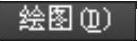
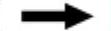
 命令,绘制长和宽分别为1000和1300的矩形。
命令,绘制长和宽分别为1000和1300的矩形。
(3)在状态栏中将 (显示/隐藏线宽)按钮显亮,打开线宽显示模式。
(显示/隐藏线宽)按钮显亮,打开线宽显示模式。
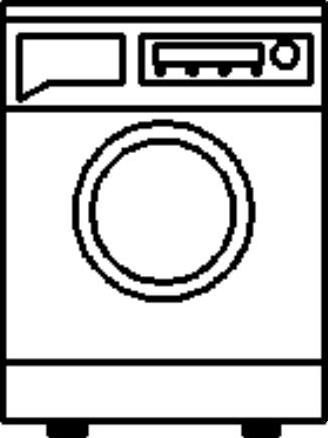
图17.6.1 洗衣机实例
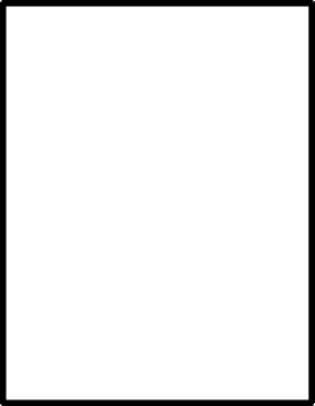
图17.6.2 绘制矩形(一)
Step3.矩形边线的偏移。
(1)分解矩形。选择下拉菜单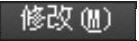
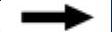
 命令,选取Step2添加的矩形并按Enter键。
命令,选取Step2添加的矩形并按Enter键。
(2)偏移直线1。选择下拉菜单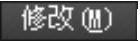

 命令,将矩形的上边线向内侧偏移,偏移距离值为50,完成后的图形如图17.6.3所示。
命令,将矩形的上边线向内侧偏移,偏移距离值为50,完成后的图形如图17.6.3所示。
(3)偏移直线2。选择下拉菜单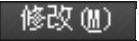

 命令,将偏移直线1向下偏移,偏移距离值为280,完成后的图形如图17.6.4所示。
命令,将偏移直线1向下偏移,偏移距离值为280,完成后的图形如图17.6.4所示。
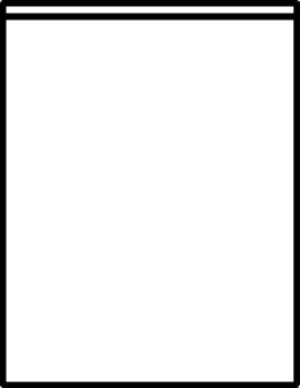
图17.6.3 偏移直线1
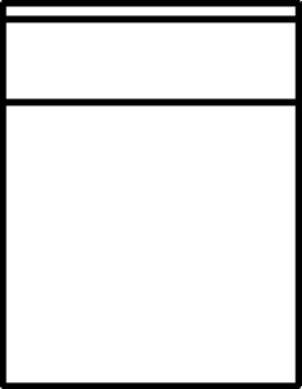
图17.6.4 偏移直线2
(4)偏移直线3。具体操作参照上一步,选取偏移直线2为要偏移的对象,偏移距离值为790,完成后的图形如图17.6.5所示。
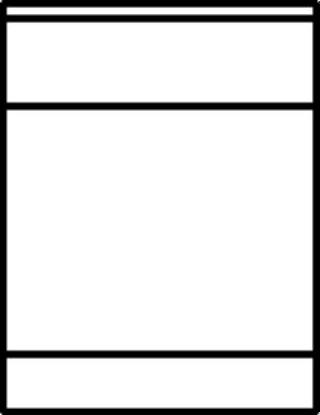
图17.6.5 偏移直线3
Step4.绘制第一个圆。首先确认动态输入按钮 处于关闭状态,选择
处于关闭状态,选择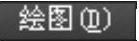


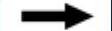
 命令,选取图17.6.6所示的边线中点,向下移动鼠标,在命令行中输入长度值650后按Enter键,输入直径值550后按Enter键,完成后的图形如图17.6.6所示。
命令,选取图17.6.6所示的边线中点,向下移动鼠标,在命令行中输入长度值650后按Enter键,输入直径值550后按Enter键,完成后的图形如图17.6.6所示。
Step5.参照上一步创建第二个圆。此圆与圆1同心,直径值为440,完成后的图形如图17.6.7所示。
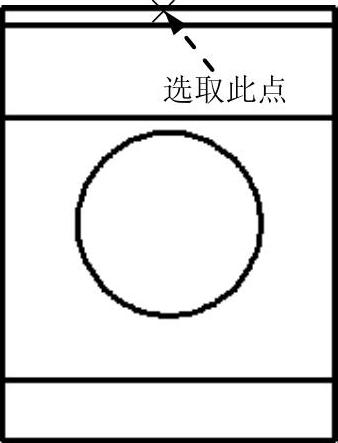
图17.6.6 绘制圆1
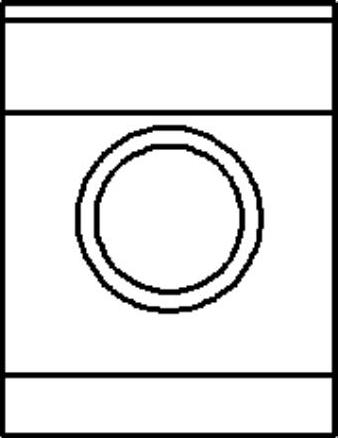
图17.6.7 绘制圆2
Step6.创建偏移直线。
(1)再次偏移直线1。选择下拉菜单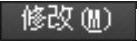

 命令,将图17.6.8所示的边线向左侧偏移,偏移距离值为40,完成后的图形如图17.6.8所示。
命令,将图17.6.8所示的边线向左侧偏移,偏移距离值为40,完成后的图形如图17.6.8所示。
(2)参照上一步依次选取新创建的偏移直线为参考,偏置距离值依次为530、63、220和100,完成后如图17.6.9所示。
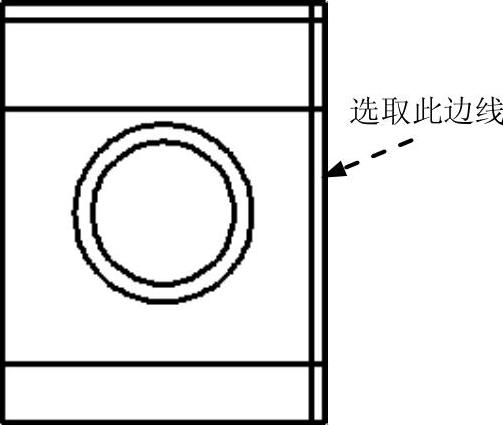
图17.6.8 再次偏移直线1
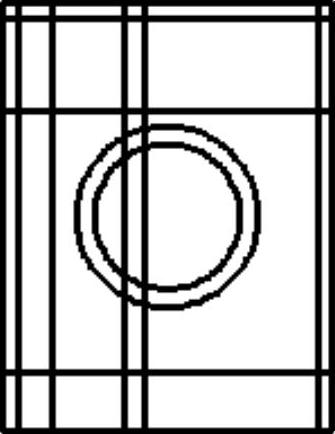
图17.6.9 偏移其余直线
(3)再次偏移直线2。选择下拉菜单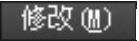
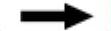
 命令,将图17.6.10所示的边线向下侧偏移,偏移距离值为50,完成后的图形如图17.6.11所示。
命令,将图17.6.10所示的边线向下侧偏移,偏移距离值为50,完成后的图形如图17.6.11所示。
(4)参照上一步依次选取新创建的偏移直线为参考,偏置距离值依次为150与50,完成后的图形如图17.6.11所示。
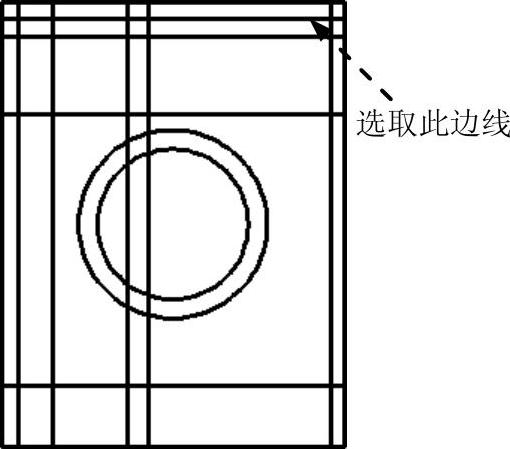
图17.6.10 再次偏移直线2
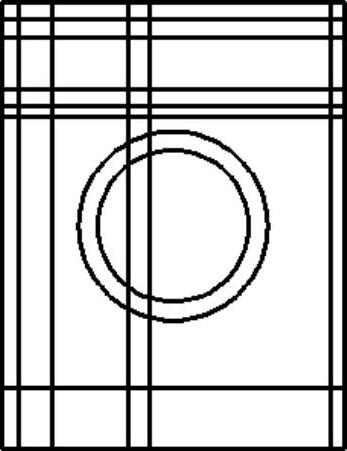
图17.6.11 再次偏移其余直线
Step7.绘制直线。选择下拉菜单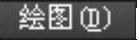

 命令,选取图17.6.12所示的点A与点B为直线的起点与终点,按Enter键结束。
命令,选取图17.6.12所示的点A与点B为直线的起点与终点,按Enter键结束。

图17.6.12 绘制直线
Step8.编辑图形。选择下拉菜单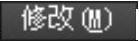

 命令,对图17.6.13a进行修剪,修剪后的结果如图17.6.13b所示。
命令,对图17.6.13a进行修剪,修剪后的结果如图17.6.13b所示。
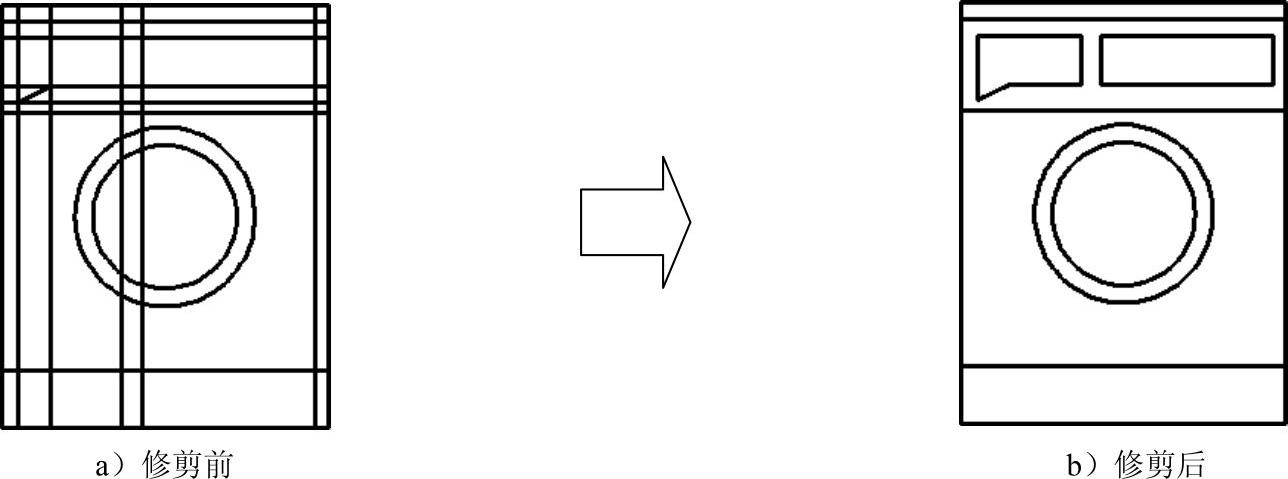
图17.6.13 进行修剪操作(一)
Step9.绘制矩形。
(1)定义用户坐标系(UCS)。在命令行中输入命令UCS后按Enter键,输入字母N后按Enter键,捕捉图17.6.14所示的交点A并单击,此时用户坐标系便移至指定位置,如图17.6.15所示。
(2)选择下拉菜单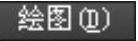
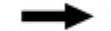
 命令,在命令行的提示下输入“45、60”后按Enter键,在命令行中输入D后按Enter键,输入矩形的长度值为330,宽度值为60,在屏幕上相应的位置单击以确定矩形的另一个角点,完成矩形的绘制。
命令,在命令行的提示下输入“45、60”后按Enter键,在命令行中输入D后按Enter键,输入矩形的长度值为330,宽度值为60,在屏幕上相应的位置单击以确定矩形的另一个角点,完成矩形的绘制。
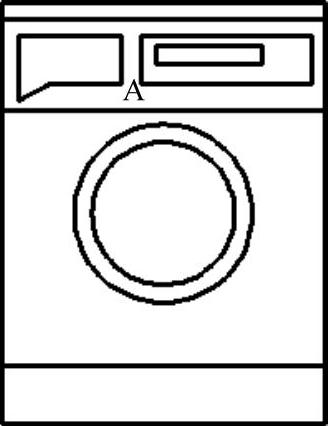
图17.6.14 绘制矩形(二)
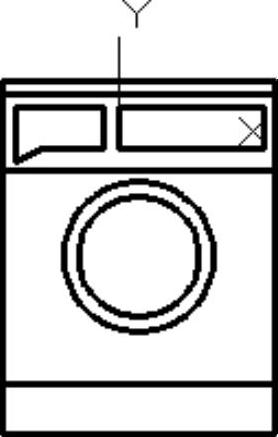
图17.6.15 定义用户坐标系
Step10.绘制圆。选择下拉菜单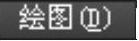



 命令,在命令行的提示下输入“60、40”后按Enter键,输入半径值为10后按Enter键结束圆的绘制,完成后的图形如图17.6.16所示。
命令,在命令行的提示下输入“60、40”后按Enter键,输入半径值为10后按Enter键结束圆的绘制,完成后的图形如图17.6.16所示。
Step11.阵列圆。选择下拉菜单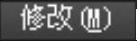
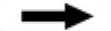
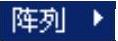
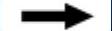
 命令,选取上步创建的圆为要阵列的元素,按Enter键,系统弹出“阵列创建”选项卡,在
命令,选取上步创建的圆为要阵列的元素,按Enter键,系统弹出“阵列创建”选项卡,在 区域的
区域的 文本框中输入值4,在
文本框中输入值4,在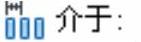 文本框中输入值100,在
文本框中输入值100,在 区域的
区域的 文本框中输入值1,单击
文本框中输入值1,单击 按钮,完成阵列的创建,如图17.6.17所示。
按钮,完成阵列的创建,如图17.6.17所示。
Step12.绘制圆。选择下拉菜单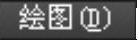



 命令,在命令行的提示下输入“450、90”后按Enter键,输入半径值为37后按Enter键,结束圆的绘制,完成后的图形如图17.6.18所示。
命令,在命令行的提示下输入“450、90”后按Enter键,输入半径值为37后按Enter键,结束圆的绘制,完成后的图形如图17.6.18所示。
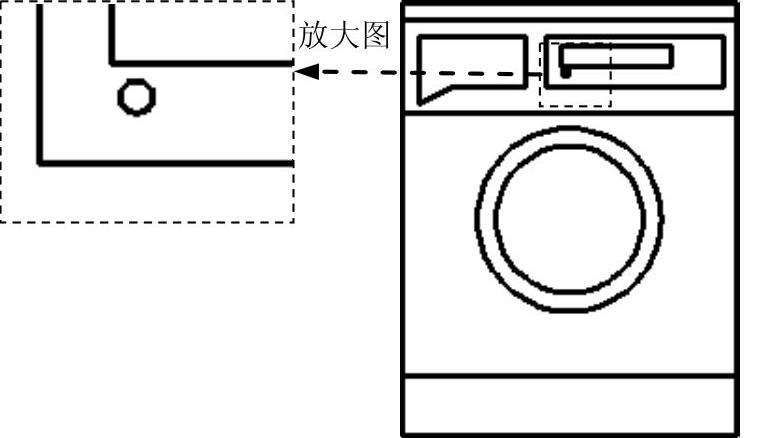
图17.6.16 绘制圆(一)
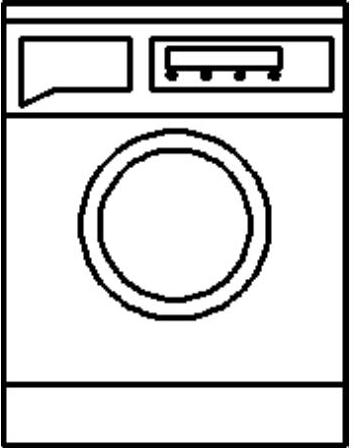
图17.6.17 阵列圆
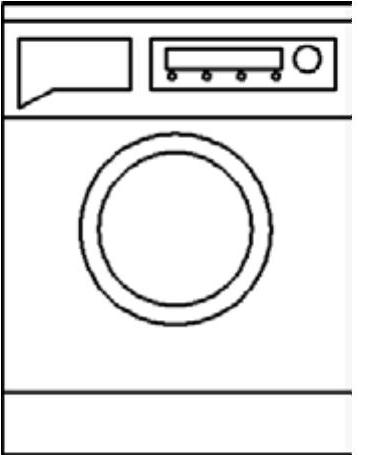
图17.6.18 绘制圆(二)
Step13.创建偏移直线。
(1)偏移直线1。选择下拉菜单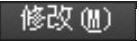
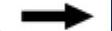
 命令,将图17.6.19所示的边线向下侧偏移,偏移距离值为10,完成后的图形如图17.6.19所示。
命令,将图17.6.19所示的边线向下侧偏移,偏移距离值为10,完成后的图形如图17.6.19所示。
(2)参照上一步依次创建其余偏移直线(共偏移出五条)偏移距离值均为10,完成后的图形如图17.6.20所示。
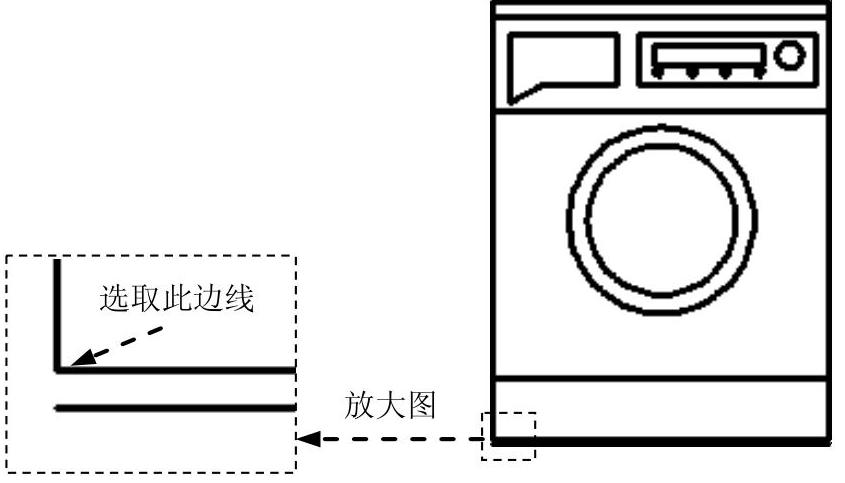
图17.6.19 又一次偏移直线1
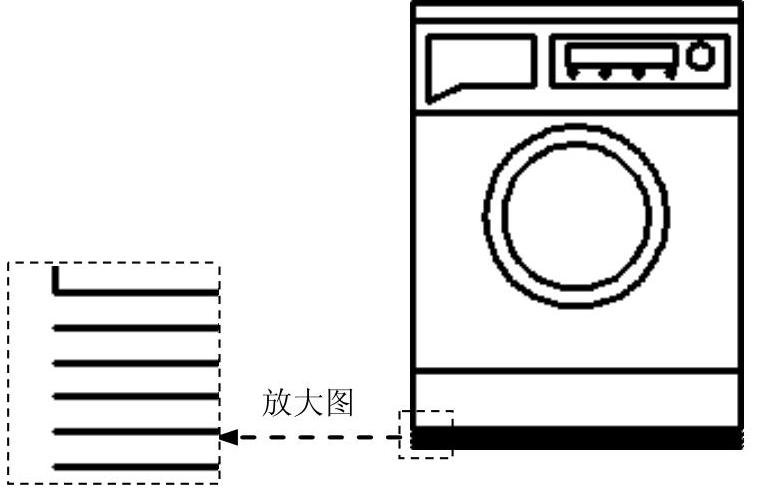
图17.6.20 偏移其余直线
(3)偏移直线2。选择下拉菜单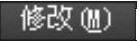
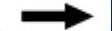
 命令,将图17.6.21所示的边线向右侧偏移,偏移距离值为147,完成后的图形如图17.6.21所示。
命令,将图17.6.21所示的边线向右侧偏移,偏移距离值为147,完成后的图形如图17.6.21所示。
(4)参照上一步依次创建其余偏移直线,偏移距离值依次为106、500与106,完成后的图形如图17.6.22所示。
Step14.通过“编辑”命令调整直线的长度,完成后的图形如图17.6.23所示。

图17.6.21 又一次偏移直线2
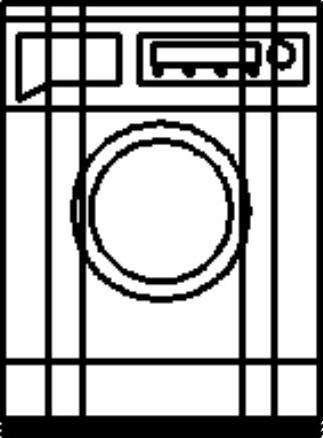
图17.6.22 又一次偏移其余直线
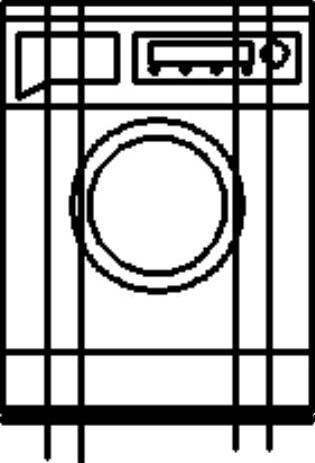
图17.6.23 调整直线长度
Step15.编辑图形。选择下拉菜单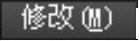

 命令,对图17.6.24a进行修剪,修剪后的结果如图17.6.24b所示。
命令,对图17.6.24a进行修剪,修剪后的结果如图17.6.24b所示。
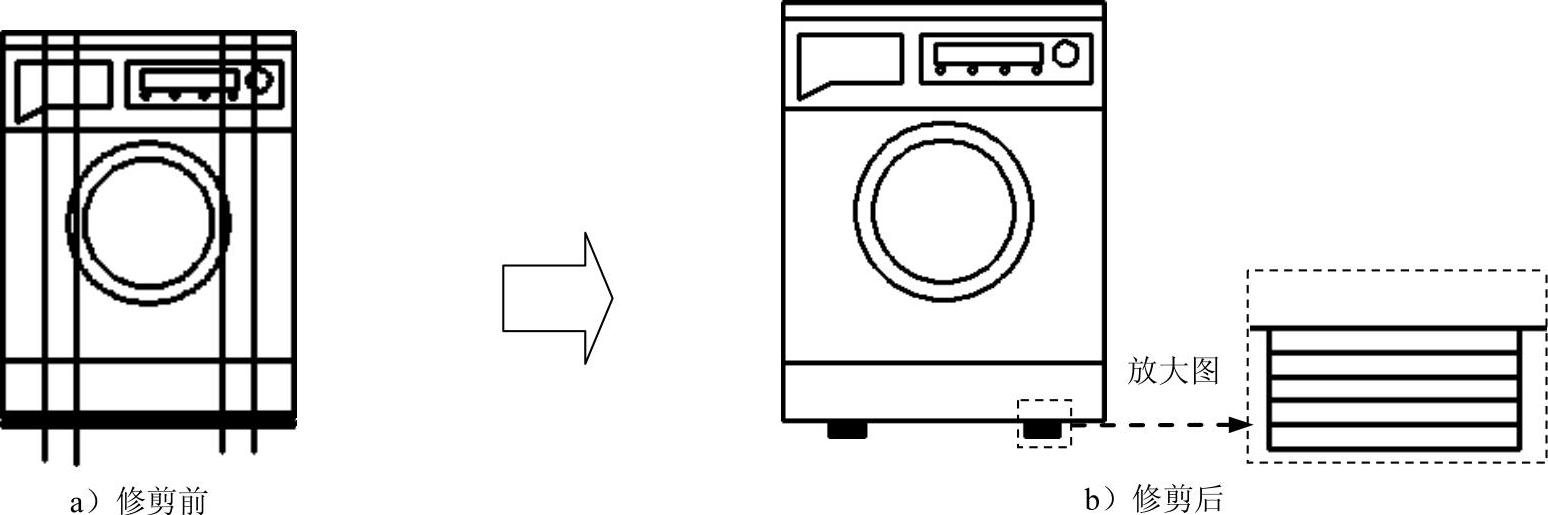
图17.6.24 进行修剪操作(二)
